
Samson Garrison
10
4185
819
ADB o Android Debug Bridge es una utilidad de línea de comandos que le permite controlar su dispositivo Android desde su computadora; lo que le permite transferir archivos de un lado a otro, instalar aplicaciones, grabar la pantalla de su dispositivo y mucho más. En algunos teléfonos, también puede usar ADB para rootear el dispositivo y todos conocemos los beneficios del rooteo.
Bueno, hemos seleccionado algunos de los ADB más impresionantes y útiles, pero antes de decirte eso, aquí te mostramos cómo conectar tu dispositivo Android a tu computadora usando ADB:
Cómo conectar su dispositivo Android usando ADB
Conectar un dispositivo Android usando ADB es un proceso muy sencillo. Puede seguir los pasos descritos a continuación para conectar su dispositivo Android a su computadora usando ADB:
1. Conecte su dispositivo Android a la computadora con un cable USB.
2. En su dispositivo, verá un mensaje para "Permitir la depuración USB", toque en "Okay". Su dispositivo ahora estará conectado a la computadora con la depuración USB habilitada.
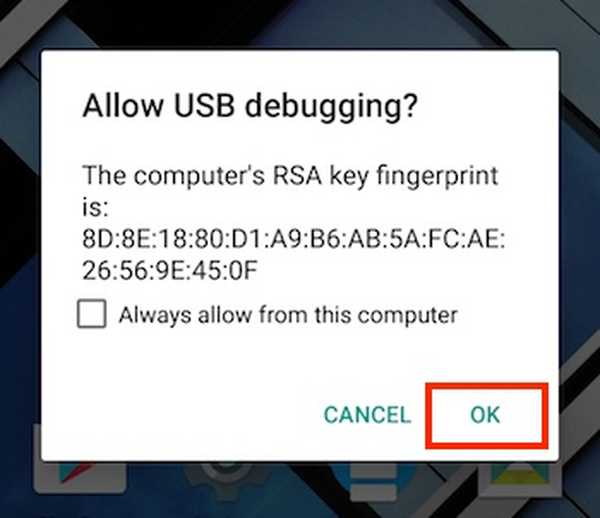
Nota: Primero deberá habilitar la depuración USB en Configuración-> Opciones de desarrollador.
3. Ahora, puede iniciar la terminal o el símbolo del sistema y escribirdispositivos adb

Esto mostrará su dispositivo en la pantalla, como una confirmación de que el dispositivo está conectado a la computadora y que ADB puede usarse en el dispositivo. También hay una manera de usar ADB de forma inalámbrica desde su dispositivo Android y puede consultar nuestro artículo detallado sobre el mismo. Bueno, una vez que haya configurado ADB, está listo para probar todas las cosas que ADB puede permitirle hacer en su dispositivo Android.
1. Instalar APK desde la computadora
Instalar un APK desde tu computadora es bastante fácil una vez que tienes ADB conectado.
La sintaxis para el comando que necesita es:
instalar adb
Con fines ilustrativos, utilizamos el Apple Music APK que habíamos guardado en nuestra carpeta "Usuario". El comando utilizado se da a continuación:
adb install ~ / applemusic.apk

En caso de que no lo sepas "~" Es una abreviatura para el directorio de usuarios. La ruta completa también se puede utilizar de la siguiente manera:
adb install /Users/akshaygangwar/applemusic.apk
2. Empujar y tirar archivos
Push y Pull son comandos útiles para transferir archivos de ida y vuelta entre su computadora y el dispositivo Android que se ha conectado con ADB.
Push se usa para "empujar" un archivo de la computadora al dispositivo Android.
Pull es exactamente lo contrario. Le permite "extraer" un archivo de su dispositivo a la computadora.
La sintaxis para ambos comandos se da a continuación:
empuje adb tirón adb
Sacamos el APK de Apple Music del dispositivo y enviamos una imagen PNG aleatoria al dispositivo.
Comando para empujar:
adb push ~ / path4172.png /sdcard/receivedimage.png

Comando para tirar:
adb pull /storage/79F6-1D04/backups/apps/AppleMusic_0.9.4.apk ~ / applemusic.apk

3. Montar el sistema con permisos de lectura / escritura (requiere root)
Si ha jugado con dispositivos Android en el pasado, probablemente haya oído hablar de build.prop y otros archivos del sistema que residen en carpetas como / system y similares. Estos directorios no pueden ser alterados por un usuario no root. Sin embargo, si su dispositivo está rooteado, puede acceder fácilmente a estos directorios desde ADB.
Todo lo que necesitas hacer es ejecutar "raíz adb"En el Terminal / Símbolo del sistema, que inicia ADB como servicio raíz y le permite acceder a las carpetas del sistema. Sin embargo, por defecto el / carpeta del sistema está montado como "solo lectura", por razones de seguridad. Si necesitas para alterar el contenido de esta carpeta, es necesario montarlo con permisos de "lectura y escritura".
Resulta que ADB puede hacer esto fácilmente con solo dos comandos:
raíz adbadb remontar / rw
los "Adb remontar / rw" comando desmonta el directorio raíz (/) y lo vuelve a montar con permisos de lectura / escritura.
Nota: Recomendaría ejecutar adb unroot después de haber realizado las tareas que requieren que adb se ejecute como root. De lo contrario, los errores pueden ser potencialmente catastróficos. también,no ejecutes el comando rm -rf, nunca.
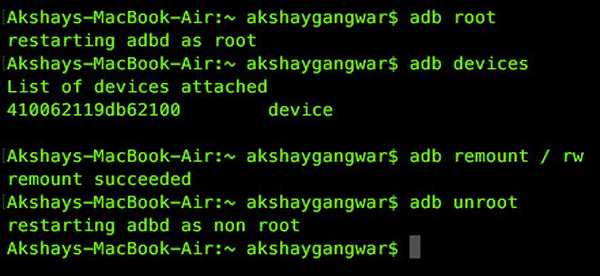
4. Acceda a una CLI en su teléfono
Cada sistema operativo tiene una interfaz de línea de comando (CLI). Android, al estar basado en Linux, tiene un conjunto de comandos muy rico disponible para los usuarios. ADB le permite acceder a esta CLI directamente desde su computadora utilizando:
adb shell
los "Adb shell" El comando expone aún más comandos que se pueden usar para atravesar el sistema de archivos en su teléfono y hacer muchas cosas divertidas.
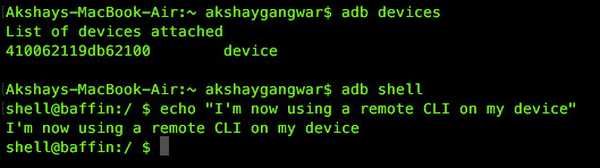
5. Pantalla de grabación
También puede grabar la pantalla de su dispositivo Android usando ADB. ¡Ya no se necesitan aplicaciones de terceros! Sin embargo, hay una advertencia. ADB solo puede grabar la pantalla para un periodo maximo de 3 minutos. Entonces ... "tal vez" una necesidad de aplicaciones de terceros. De todos modos, así es como puedes grabar tu pantalla usando ADB:
adb shell screenrecord
Por defecto, screenrecord detendrá automáticamente la grabación solo después de agotar el límite de tiempo de 3 minutos. Si necesita detener la grabación antes de eso, simplemente presione "Control + C". Grabamos nuestra pantalla durante unos 10 segundos, deteniéndola con Control + C, y la guardamos con el nombre "screenrecording.mp4".

6. Captura de pantalla
ADB también le permite capturar capturas de pantalla de su dispositivo con un comando simple e intuitivo llamado "tapa de la pantalla". La sintaxis es similar a screenrecord:
captura de pantalla de shell de adb
A diferencia de tomar capturas de pantalla con las teclas de hardware del dispositivo, captura de pantalla no envía una notificación en la barra de estado de su dispositivo, pero el archivo simplemente se guarda en la ruta proporcionada en el comando. Tomamos una captura de pantalla y la guardamos en la tarjeta SD con el nombre 1.png, el comando se muestra a continuación:
adb shell screencap /sdcard/1.png

7. Cambiar DPI de su pantalla
La próxima actualización de Android N permitirá a los usuarios ajustar la configuración de DPI de un dispositivo de forma predeterminada. Sin embargo, si desea más control sobre DPI, puede usar ADB.
Los editores de build.prop le dirán que puede editar una línea "Ro.sf.lcd_density = xx" y reemplace los valores xx con cualquier DPI que desee, reinicie el dispositivo y listo. Sin embargo, ADB una vez más proporciona una manera más fácil de editar este valor y hacer que surta efecto sin reiniciar el dispositivo. Guay, verdad?
El comando para lograr esto es:
adb shell wm densidad xx
Simplemente poner cualquier valor en lugar de xx y vea que su dispositivo cambia su valor de DPI sin ningún reinicio.
Diferentes tamaños de pantalla y resoluciones significan que ningún valor particular de DPI se ajustará a cada dispositivo. Sin embargo, no se desanime, una pequeña cantidad de jugar con los valores es todo lo que necesita para encontrar el mejor ajuste. También es una buena idea averiguar cuál es su configuración actual de DPI es; y esto se puede lograr con el siguiente comando:
adb shell wm densidad 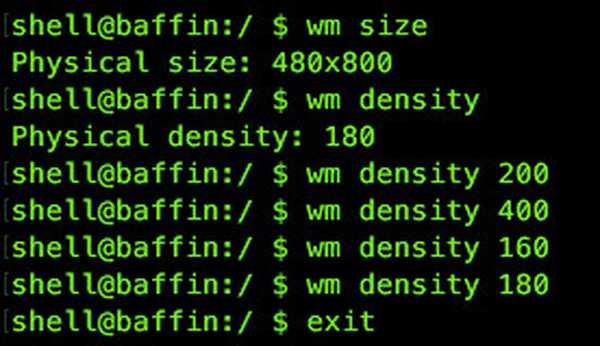
Este comando devolverá el densidad de pantalla actual (o DPI) del valor de su dispositivo. En caso de que altere los valores mientras juega, simplemente vuelva a este valor y su dispositivo funcionará como antes.. 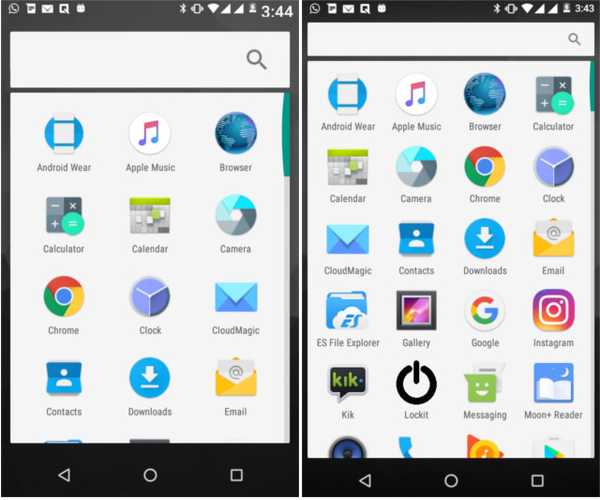 Valores DPI, de izquierda a derecha: 300, 180 (predeterminado)
Valores DPI, de izquierda a derecha: 300, 180 (predeterminado)
8. Reinicie el dispositivo en el cargador de arranque, recuperación o carga lateral
Nota: si no sabes lo que significan estas palabras, estos comandos no son para ti; siéntase libre de saltar o seguir leyendo de todos modos.
Si actualiza las ROM personalizadas con tanta frecuencia como nosotros, es probable que esté cansado de apagar su dispositivo y luego presionar una gran variedad de teclas de hardware simplemente para poder iniciar en el cargador de arranque, recuperación o carga lateral en su dispositivo. ADB puede permitirle hacer cualquiera de estos con comandos simples. Asombroso, cierto?
Los comandos que le permitirán hacer esto son:
adb reiniciar el gestor de arranquerecuperación de reinicio de adbcarga lateral de reinicio de adb
9. Acceda al Logcat
El logcat es una herramienta que te permite ver mensajes del sistema y rastrea cuando el dispositivo encuentra un error. Los logcats son útiles especialmente cuando se desarrolla o prueba una aplicación, o cuando encuentra un error y necesita proporcionar información del sistema a los desarrolladores.
El comando para acceder al logcat es:
adb logcat
Esto imprimirá continuamente una gran cantidad de información en su pantalla que podría no tener ningún sentido para usted, si no sabe lo que está mirando. prensa "Control + C" en cualquier momento para salir del logcat.
VEA TAMBIÉN: Cómo forzar el 'Modo Doze' en Android 6.0 Marshmallow
Todo listo para explorar fantásticos comandos ADB?
Ahora que lo hemos armado con suficiente conocimiento de ADB para ponerlo en marcha, avance y explore todo lo que ADB puede dejarle hacer. Si necesita encontrar más comandos y los diversos indicadores que se pueden utilizar para personalizarlos, simplemente abra Terminal / Símbolo del sistema y escriba "adb" y aparecerá una lista de comandos, completa con explicaciones breves sobre lo que hace cada uno de ellos..
¿Conoces más comandos ADB interesantes que todos deberían saber? Háganos saber en la sección de comentarios.















